そんな思いを持っているあなたのために、
この記事では、「Apple WatchでApple Muiscの音楽を聴く使い方」と「Apple MusicをApple Watchで使うメリット、デメリット」を解説していきます。
Apple Watchの使い方をマスターすれば、iPhoneを取り出すことなく音楽の操作をすることができ、より自分の好みの音楽を素早く見つけることができます。
また、Apple Watchを他の音楽アプリではなく、Apple Musicで使うことのメリットとデメリットも一緒に見ていきましょう!
Apple Watchで音楽を聴く(Apple Music編)
Apple WatchでApple Musicの音楽を聴くときの使い方を解説していきます。
Apple WatchでのApple Musicの画面の使い方
まずは、Apple Watch上のApple Musicの画面です。
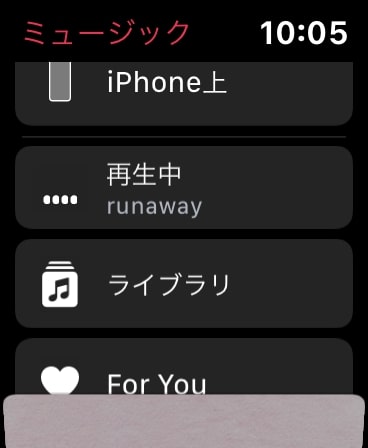
こちらが、Apple WatchでのApple Musicのホーム画面です。
Apple WatchのApple Musicには、基本的に4つの画面があります。
上から項目を説明していくと、
iPhone上:iPhoneにあるApple Musicの曲を再生する時のライブラリ
再生中:Apple Watchで再生している曲のプレイヤー画面
ライブラリ:Apple Musicのライブラリ
For You:Apple MusicのFor You機能
上から順に画像で解説していきます。
iPhone上
「iPhone上」という表示は、Apple WatchがiPhoneと接続されている時のみ表示されます。
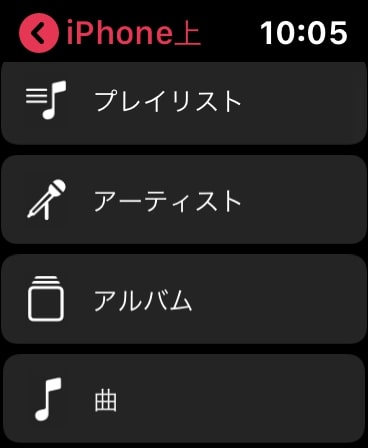
iPhone上をタップすると、Apple Watchと連携されているiPhoneにあるApple Musicのライブラリが表示されます。
それぞれの4つの項目(プレイリスト、アーティスト、アルバム、曲)をタップした時の画面は、以下の通りです。
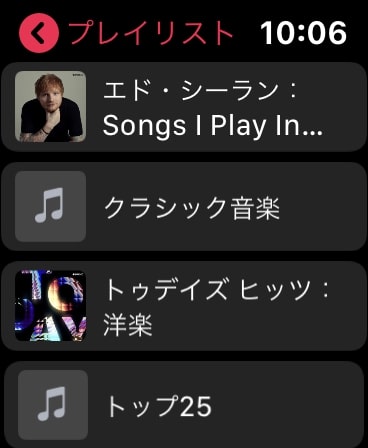
プレイリストをタップすると、Apple Musicのプレイリスト一覧が表示されます。
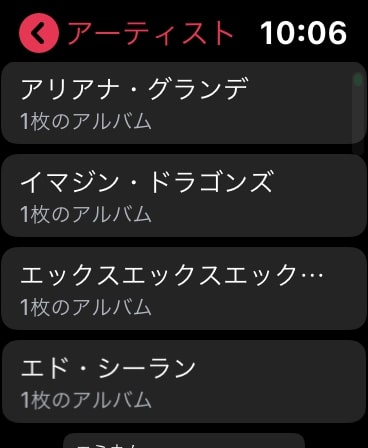
アーティストをタップすると、アーティスト一覧が表示されます。
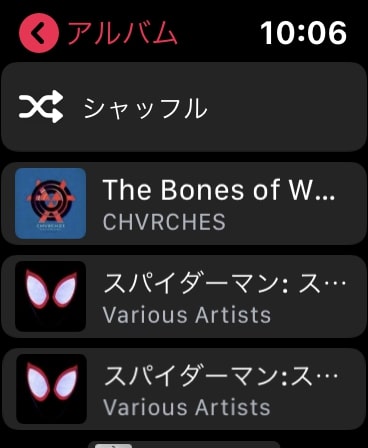
アルバムをタップするとアルバム一覧が表示されます。
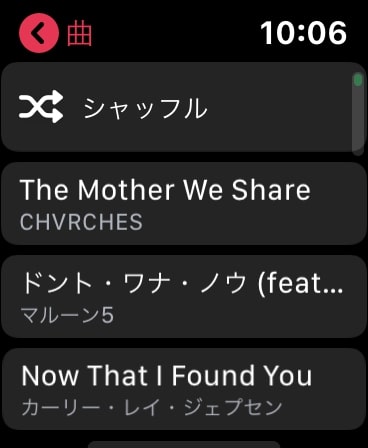
曲をタップすると、曲一覧が表示されます。
Apple Watchに連携されているiPhoneの中にあるApple Musicの曲を選択して再生することができます。
これは、iPhoneにある曲を操作しているので、iPhoneでダウンロードされている曲をオフラインで再生することも可能です。
iPhone上の曲をApple Watchで再生した場合、

プレイヤー画面の上部に「iPhone」と表示されます。
プレイヤー画面の出し方は次です。
再生中
次に「再生中」の項目をタップすると、現在再生されている音楽のプレイヤー画面が表示されます。
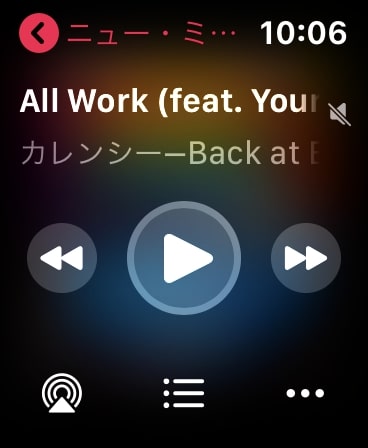
曲の停止、再生、前の曲へ、次の曲へなどの操作をApple Watchでできるので、iPhoneをポケットやバッグから取り出すことなくApple Musicの操作をすることができます。
画面下部にある3つのアイコンの説明をしていきます。
まず、画面右下の「・・・」をクリックすると、
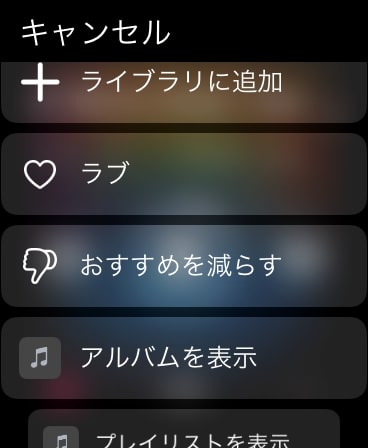
その曲に対する操作をすることができます。
ライブラリに追加:その曲をApple Musicの自分のライブラリに追加する
ラブ:その曲が「好き」とApple Musicに伝える
おすすめを減らす:その曲が「嫌い」とApple Musicに伝える
アルバムを表示:その曲のアルバムを表示する
プレイリストを表示:その曲のプレイリストを表示する
おすすめは、「ラブ」と「おすすめを減らす」を使いこなすことです。
プレイリストを再生すると、自分が聴いたことのない曲をApple Musicがおすすめしてたくさん流してくれます。
再生された曲に「ラブ」か「おすすめを減らす」をすることで、Apple Musicがより自分の好みの音楽をおすすめしてくれるようになります。
Apple Musicが好みを学習してくれれば、プレイリストを再生するだけで自分の好みの曲が再生され、新しい気に入る曲に出会うこともできます。
iPhoneでこの「ラブ」と「おすすめを減らす」をやるにはちょっと面倒で、Apple Watchだからこそこの機能を使いこなしてどんどん自分の好みの音楽に出会っていくのがとても楽しいです。
プレイヤー画面の中央下のアイコンをタップすると、
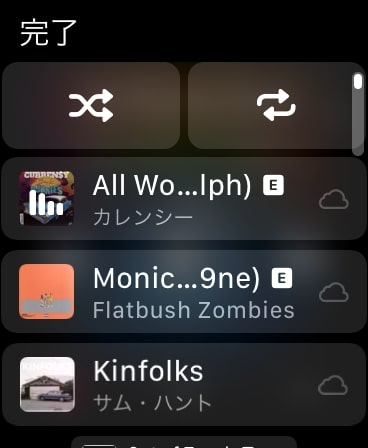
次に再生する曲、シャッフル、リピートの画面になります。
シャッフル、リピートは、iPhoneでApple Musicを使う時と同じで、使いたい機能をタップすればシャッフル再生になり、リピート再生もできます。
一覧で表示されている曲をタップするとその曲が再生されます。
次再生する曲を追加したい時は、次の項目で解説しています。
→ 次再生する曲を追加する(ページ内ジャンプ)
最後に、プレイヤー画面の左下のアイコンをタップすると、
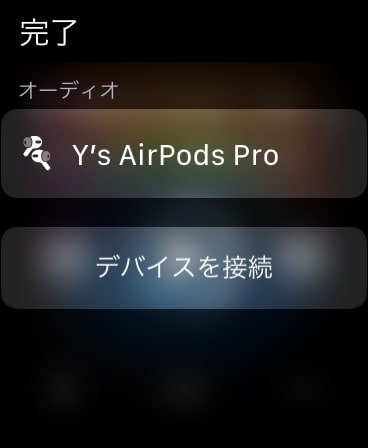
Apple WatchのBluetoothを設定する画面です。
Bluetoothで接続できるイヤホンがあれば、Apple Musicのプレイヤー画面から簡単に接続することができます。
ちなみに、AppleのイヤホンAirPods ProをBluetoothでApple Watchと接続すると、
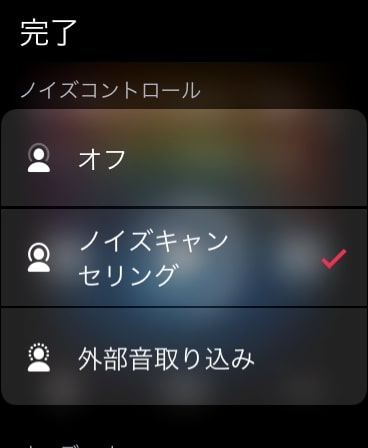
ノイズキャンセリング、外部音取り込み、オフの3つの設定もApple Watchからできます。
AirPods Pro本体を押すと瞬時に設定を切り替えることができるので、わざわざApple Watchから操作することは少ないですが、Appleでそろえることの便利さがよくわかります。
ライブラリ
次にライブラリをタップすると、Apple Musicの自分のライブラリが表示されます。
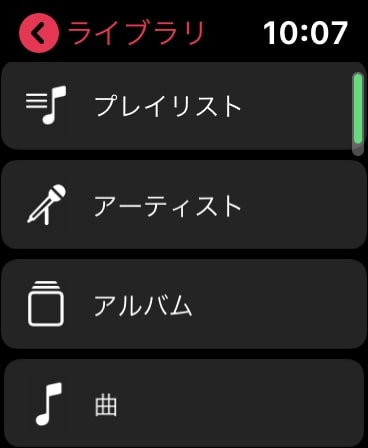
「iPhone上」をタップした時と同じライブラリが表示されますが、「iPhone上」という項目はApple WatchがiPhoneと連携されている時のみ表示されます。
なので、Apple Watchだけを付けてiPhoneを持っていない時は、Apple Watchのライブラリを使います。
それがこのライブラリです。
Apple Watchのセルラーモデルの場合、Apple Watch単体で通信が使えるので、Apple Musicの曲をここから再生することができます。Apple Watchにダウンロードした曲をオフラインで再生も可能
GPSモデルの場合、Apple Watch単体では通信が使えませんが、Apple WatchにApple Musicの曲をダウンロードしておけばApple Watch単体で音楽を聴くことができます。
Apple Watchに曲をダウンロードする方法をこの記事内で解説しています。
→ Apple WatchにApple Musicの曲をダウンロードする方法(ページ内ジャンプ)
Apple Watchのライブラリから曲を再生すると、
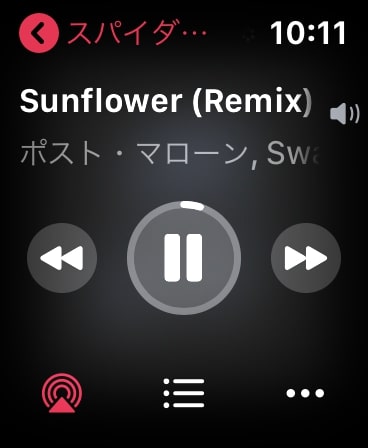
プレイヤー画面の上部にアルバム名が表示されます。
音楽を再生している場所、「iPhone上」と「ライブラリ」でプレイヤー画面の上部は表示がわかりやすいようになっています。
For You
最後の項目になるFor Youをタップすると、「ラブ」や「おすすめを減らす」で学習したApple Musicが自分オリジナルのおすすめの曲を表示してくれます。
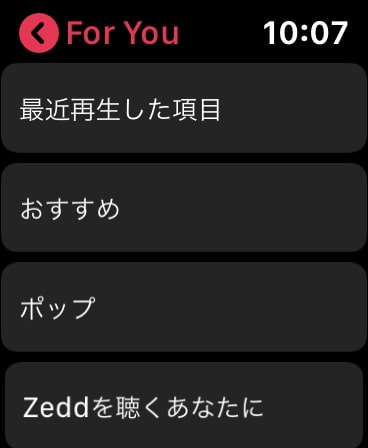
この画像には4つの項目しかありませんが、下にスクロールするともっとたくさんのおすすめプレイリストが表示されます。
For Youを使いこなせれば、わざわざ自分で曲を探すことなく自分好みの音楽にであることができ、Apple Watchを起動してから数回のタップで曲を再生し始めることができるのでとっても楽で便利です。
別記事でApple MusicのFor Youの使いこなし方を解説しています。
次再生する曲を追加する方法
Apple Watchでは、今再生している曲が終わった後、次に再生する曲を自分で選んで追加することができます。
1.次再生したい曲を左にスライドして、「・・・」をタップする
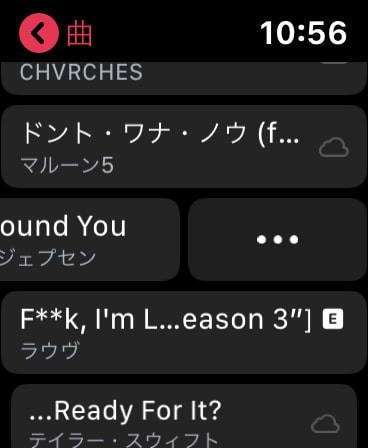
2.「次に再生」または「あとで再生」をタップする
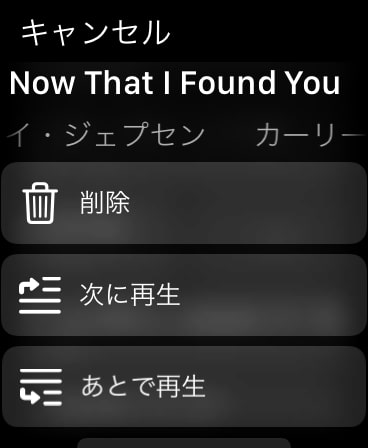
「次に再生」は、今再生している曲が終了したら次に再生されます。
「後で再生」は、次再生する曲リストの一番下に追加されます。
次再生する曲リストは、プレイヤー画面の中央下のアイコンをタップすると表示できます。
iPhoneを取り出していちいち次に再生する曲を選ぶのも面倒で、Apple Watchでこの操作ができるのはとっても便利です。
ぜひ使いこなしてください。
Apple Watchに曲をダウンロードする方法
Apple Watchには、ストレージが用意されています。
なので、Apple WatchにApple Musicの曲をダウンロードしてオフラインで再生することができるのです。
iPhoneがなくてもApple Watch単体で曲が聴けるので、ランニングや運動をするとき、iPhoneの充電がなくなってしまった時でも音楽が聴けて便利です。
セルラーモデルは、Apple Watch単体で通信が使えるので、Apple Musicの曲を通信を使ってストリーミング再生することもダウンロードした曲をオフライン再生することもできます。
GPSモデルは、Apple Watch単体では通信が使えませんが、Apple Musicの曲をダウンロードしておけばApple Watch単体でもオフラインで聴くことができます。
1.iPhoneのWatchアプリを開く
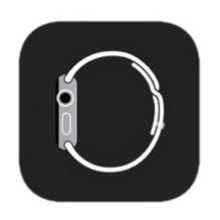
2.アプリ一覧から「ミュージック」をクリック
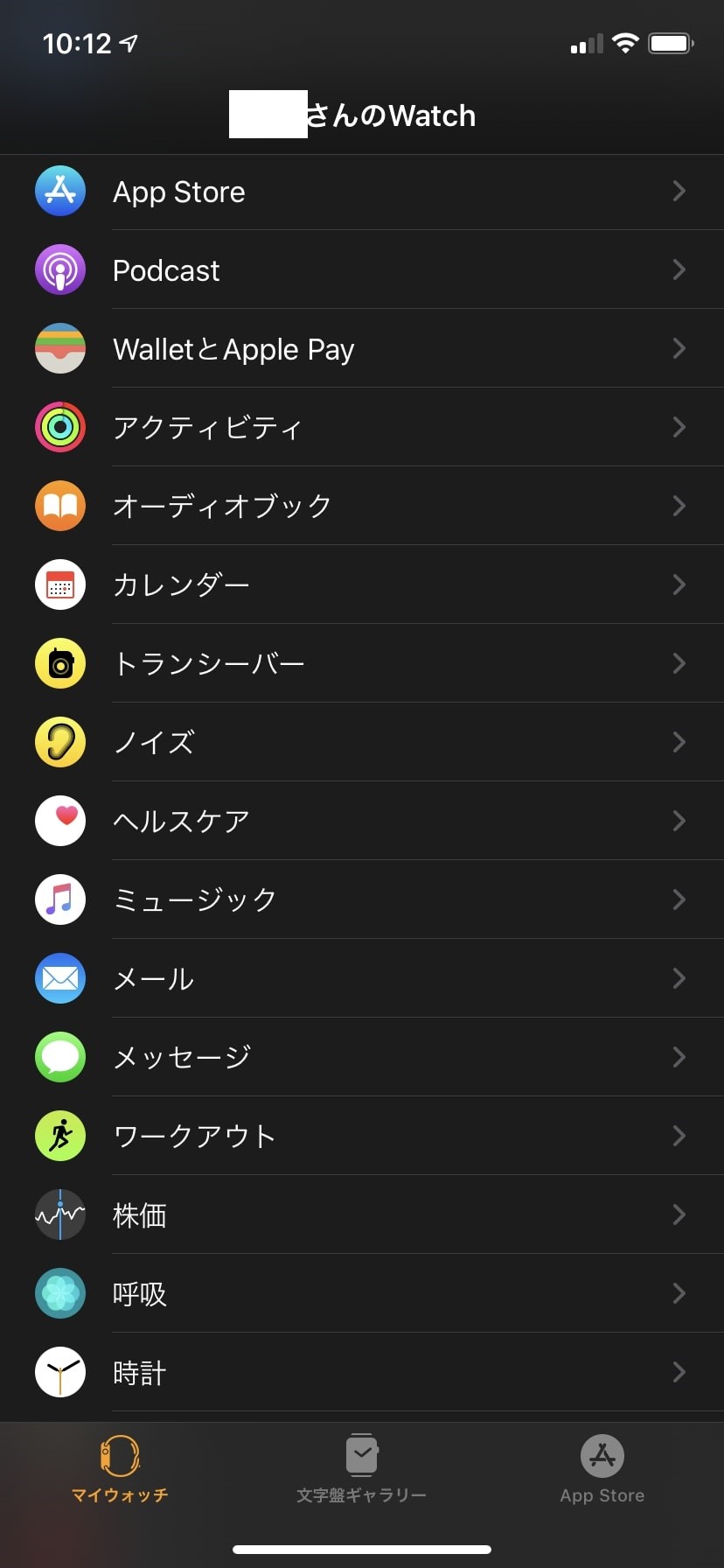
3.Apple WatchにダウンロードしたいプレイリストをONにする
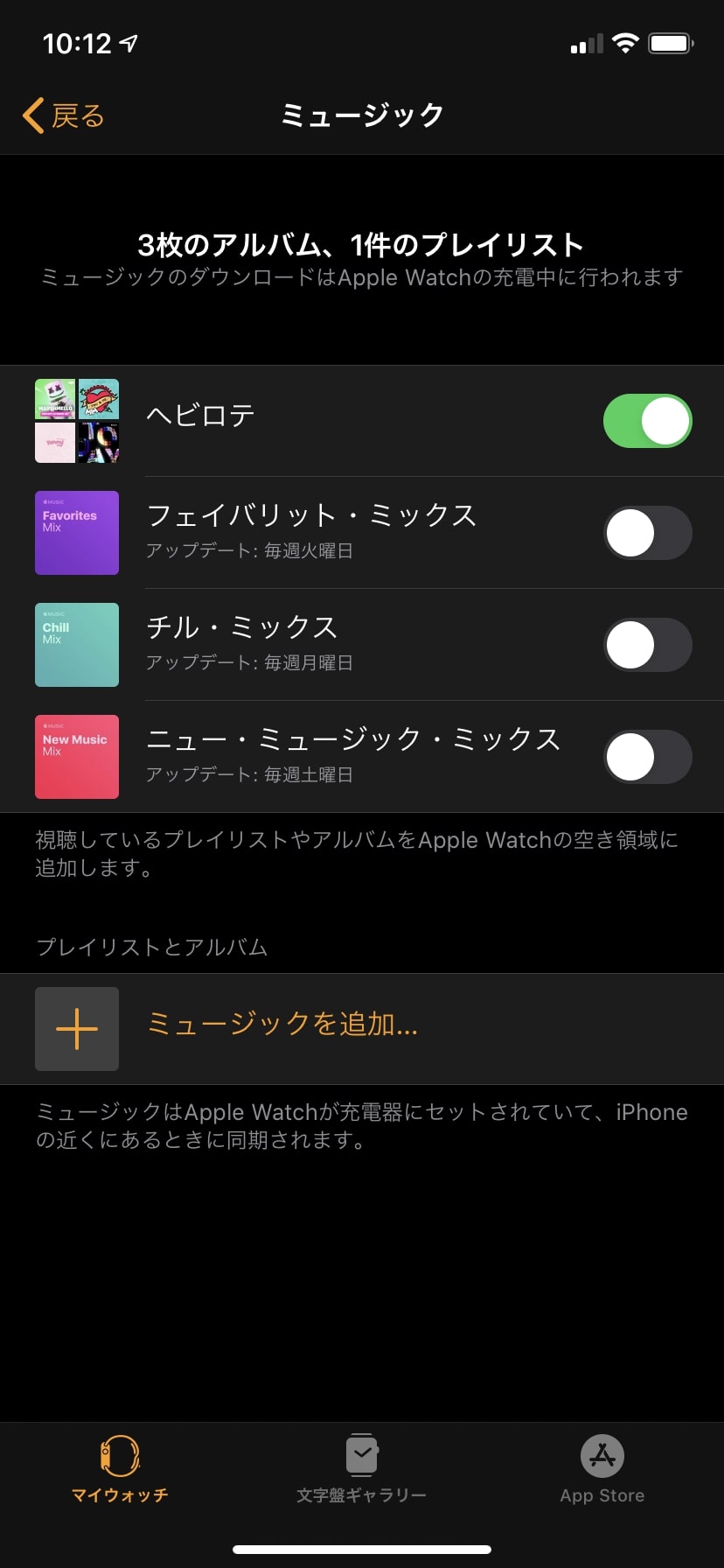
4つのプレイリストの説明をしておきます。
ヘビロテ:自分がよく聴く音楽リスト
フェイバリット・ミックス:毎週火曜日に更新される、自分のお気に入りの曲リスト
チル・ミックス:毎週月曜日に更新される、自分好みの曲にあったリラックスできる曲リスト
ニュー・ミュージック・ミックス:毎週土曜日に更新される、自分好みの曲にあった新曲リスト
また、「ミュージックを追加」をクリックすれば自分のApple Musicにある曲を自由に選択して曲をApple Watchにダウンロードすることができます。
曲を1曲単位ではなく、アルバム、プレイリスト単位になります。
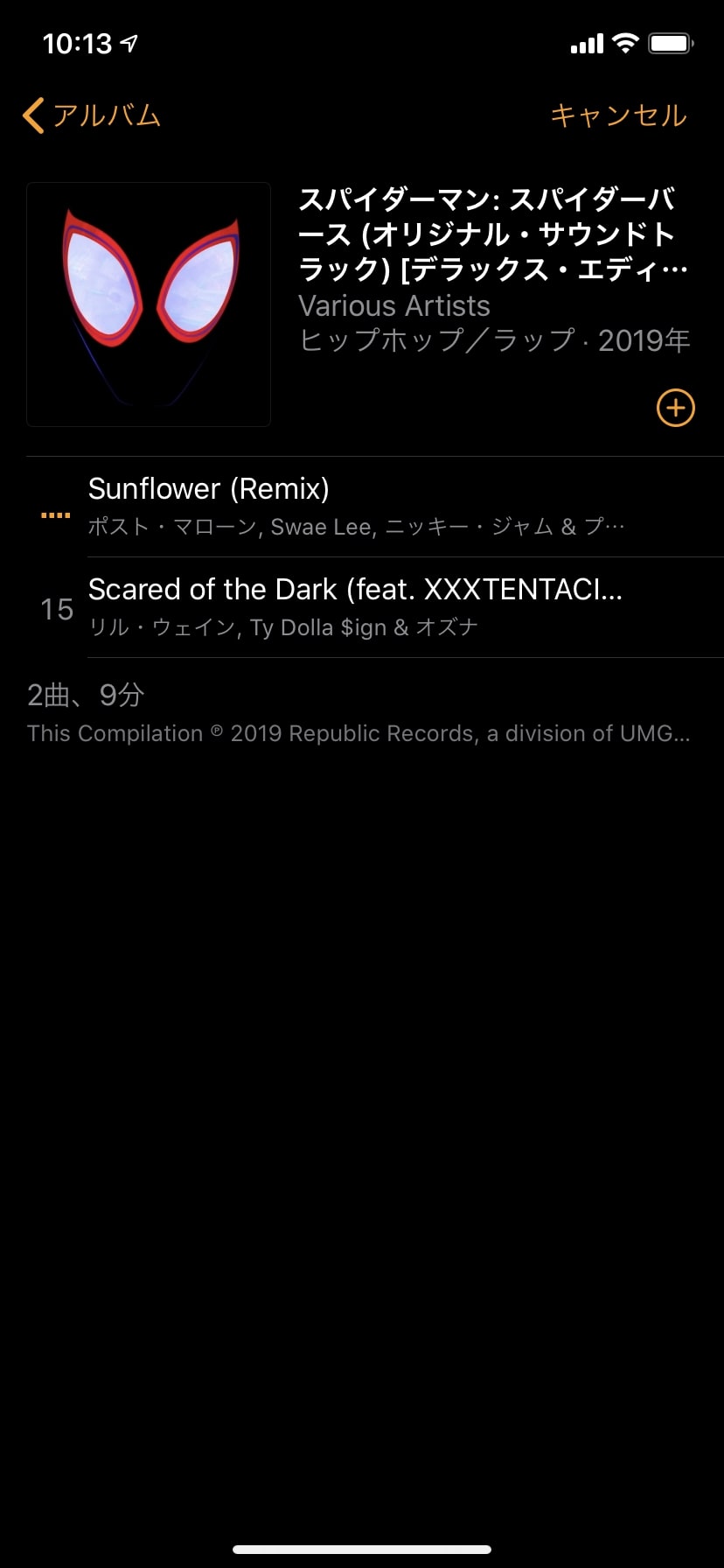
「+」をクリックするとApple Watchにそのアルバム、プレイリストに収録されている曲がダウンロードされます。
一つだけ注意点
注意ポイント
Apple Watchに曲をダウンロードするには、Apple Watchを充電している時にiPhoneが近くにある時です。
この状況の時にApple Watchに曲がダウンロードされます。
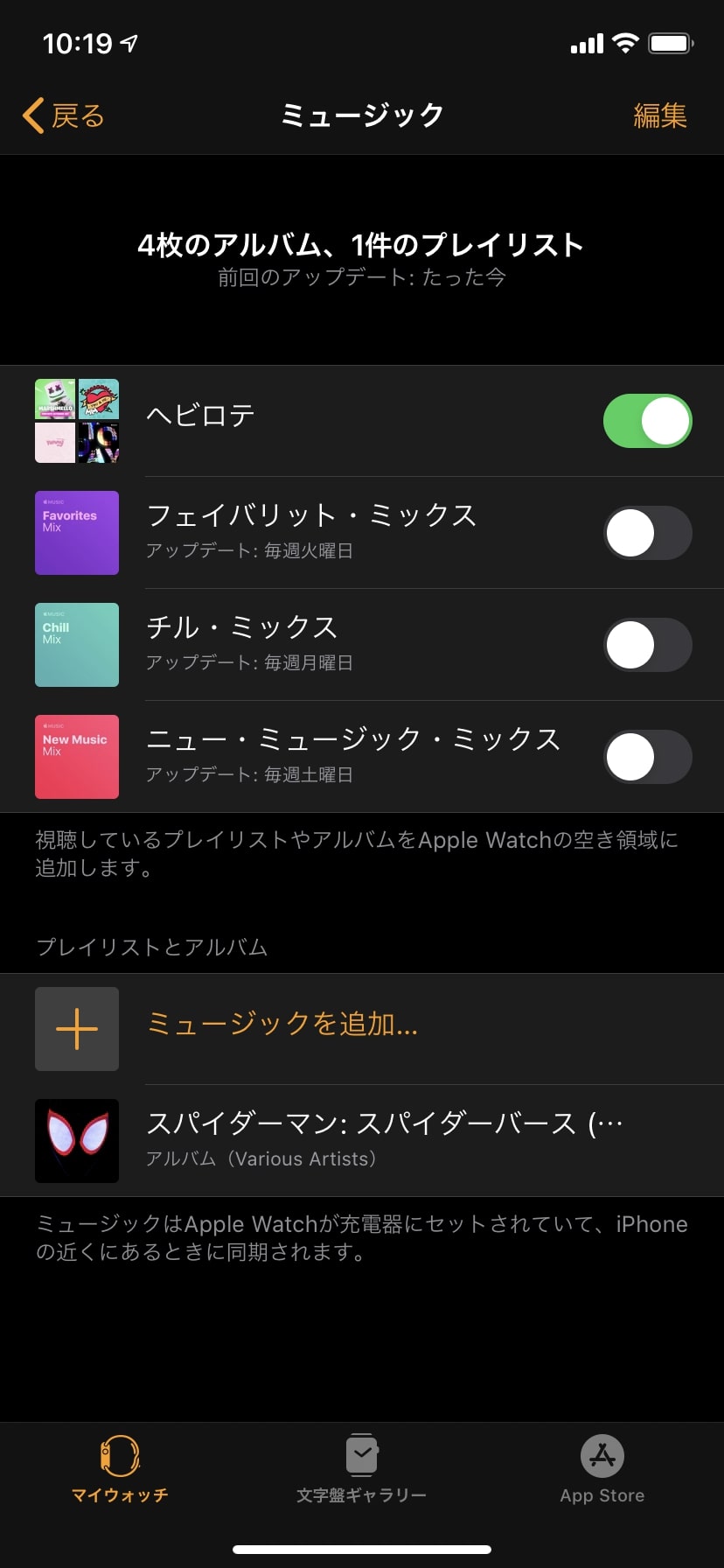
アルバムやプレイリストが追加されました。
Apple Watchにダウンロードした曲を削除する方法
1.iPhoneのWatchアプリを開く
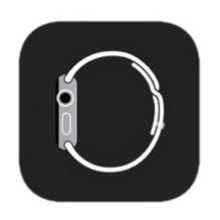
2.アプリ一覧から「ミュージック」をクリック
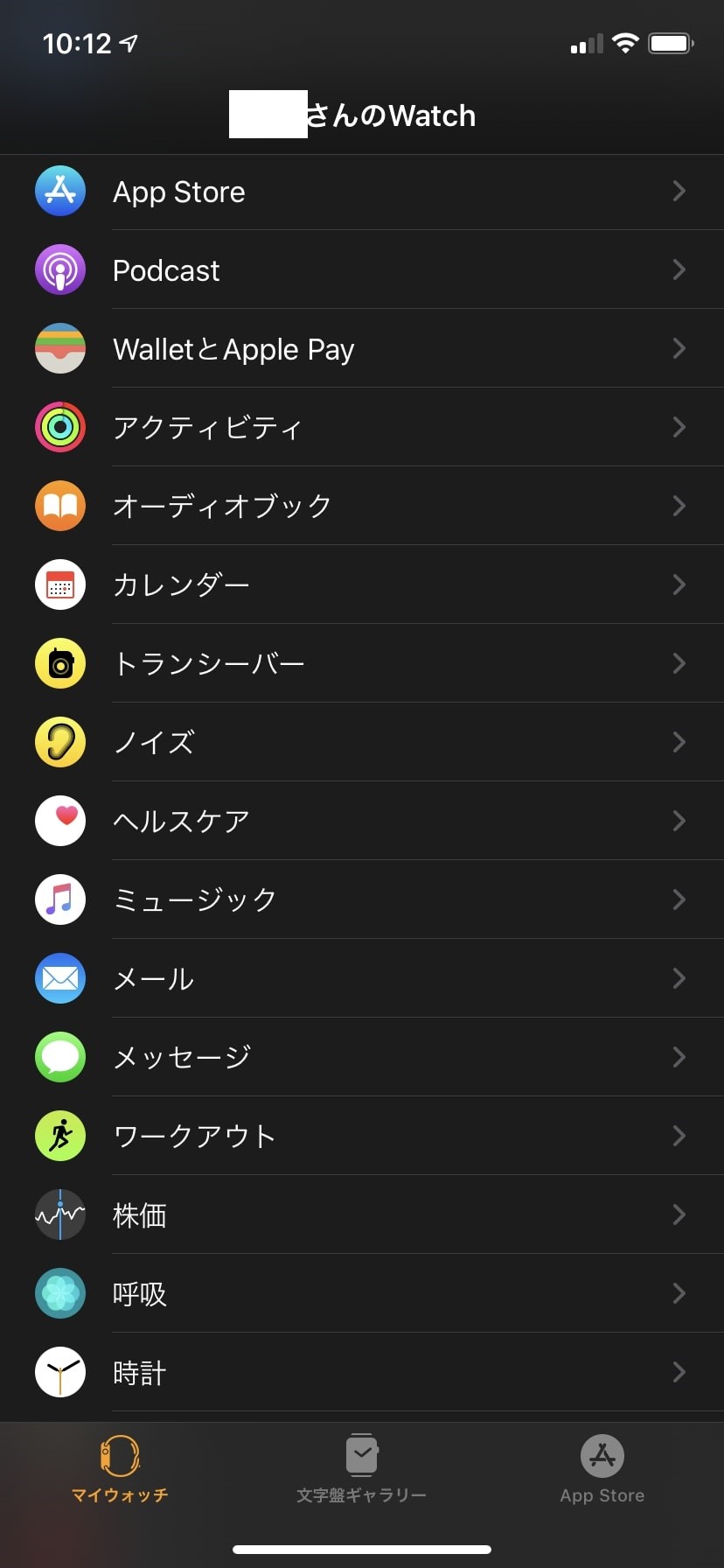
3.ボタンをOFFにするか、プレイリストとアルバムは横にスライドして削除する
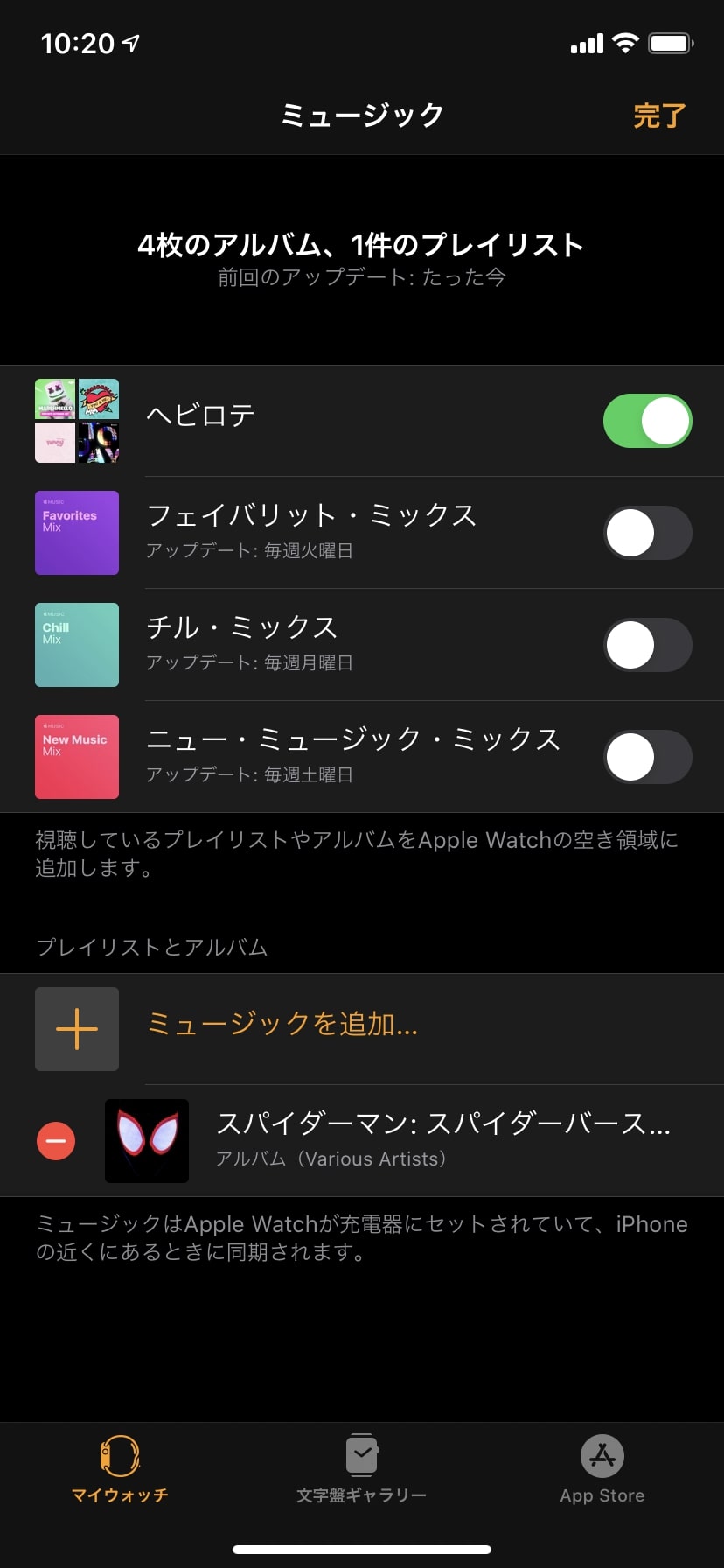
横にスライドするとApple Watchからダウンロードした曲を削除することができます。
Apple Musicや自分のライブラリからは消えないので安心してください。
Apple Watchでダウンロードした曲数、残りの容量を確認する
Apple Watchには曲をダウンロードしてオフライン再生できますが、容量があります。
ダウンロードした曲数や残りの容量を確認する方法を解説します。
1.iPhoneのWatchアプリを開く
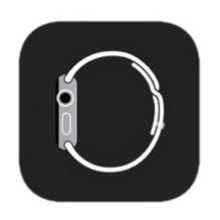
2.一般をクリック
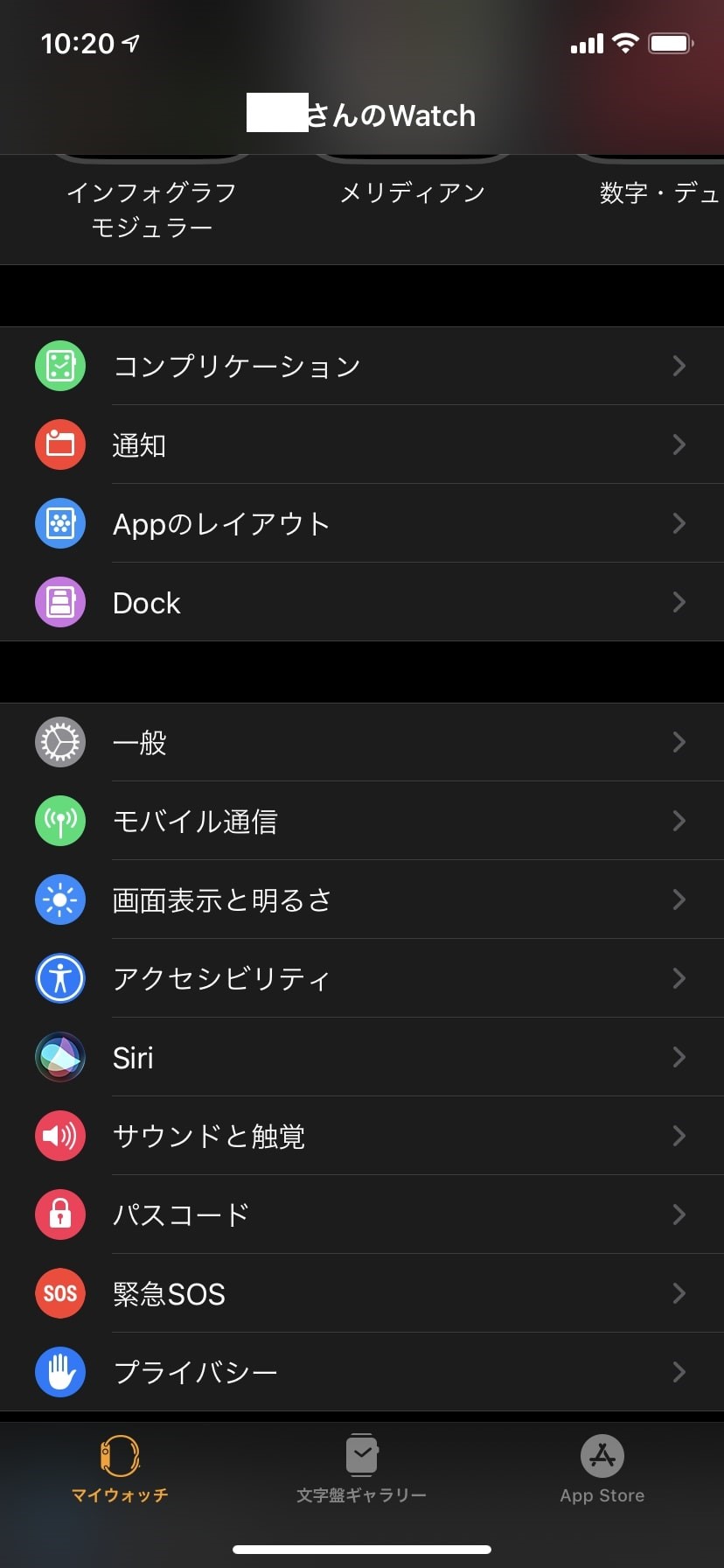
3.情報をクリック
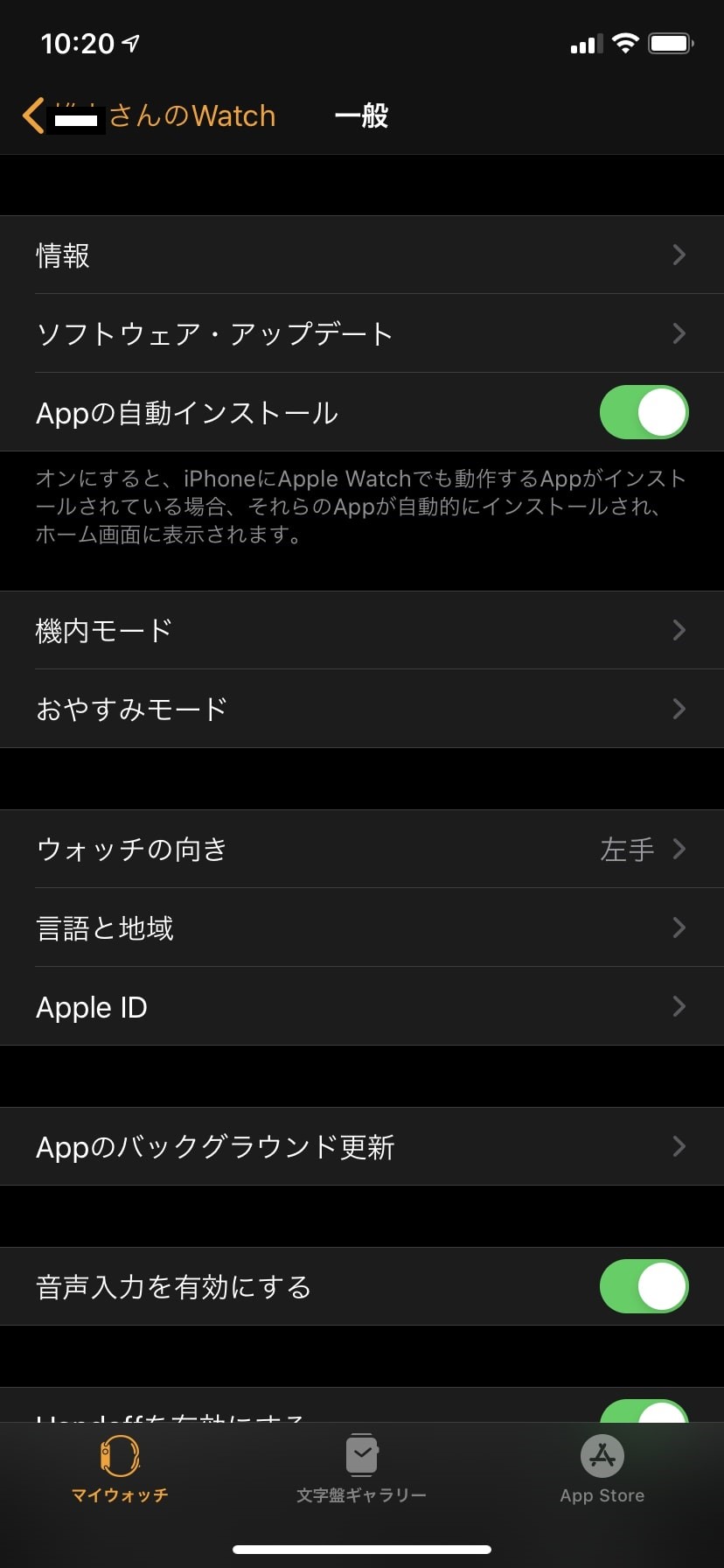
4.Apple Watchの情報を確認する
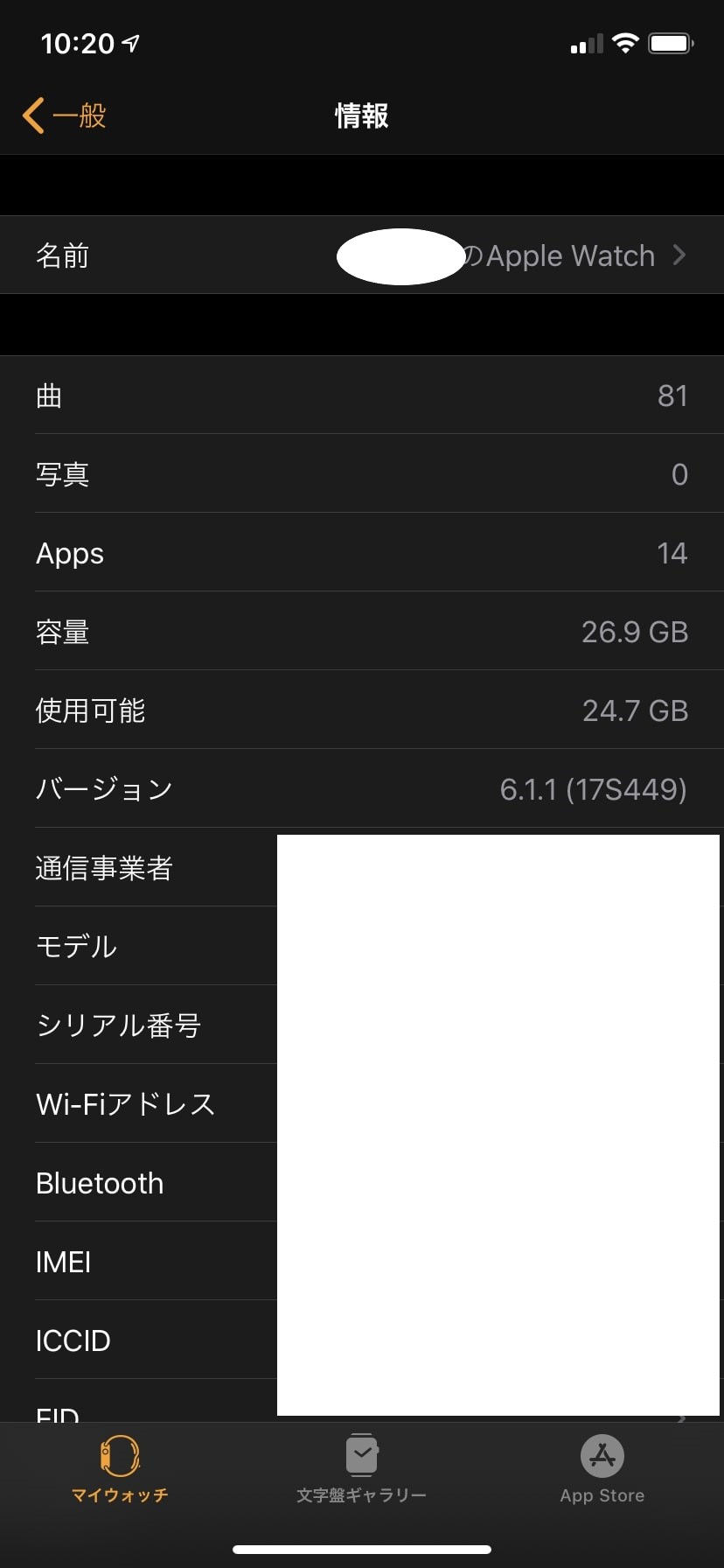
↑ 私のApple Watchの場合は、81曲Apple Watchにダウンロードされています。
Apple Watchの残りの使える容量も確認できるので、気になる時にチェックしてみてください。
Apple MusicをApple Watchで使うメリット、デメリット
結論から言います。
メリット
- ラブ、バッドなどできる操作が多い
- Apple Watchに曲をダウンロードできる
- Appleでまとめることで相性がいい
デメリット
- 他の音楽アプリと比べるとデメリットはなし
- Apple Musicを使うには料金がかかる
メリット
メリット
- ラブ、バッドなどできる操作が多い
- Apple Watchに曲をダウンロードできる
- Appleでまとめることで相性がいい
Apple MusicをApple Watchで使うメリットはたくさんあります。
簡単にいうと、Appleでまとめることで連携の相性が一番良いので、使いやすさ、便利さ、楽さは、どの音楽アプリと比べても断トツで一番です。
Apple Musicの最大の特徴は、自分このみの曲をApple Musicが学習しておすすめしてくれるところです。
「ラブ」「バッド」がApple Watchで手軽に使えるので、iPhoneだけで音楽を聴くよりもはるかに自分好みの音楽と出会える機会が増えます。
また、Apple Watchに曲をダウンロードすることもできるので、iPhoneがなくても曲が聴けるのはとっても便利。
ランニングや運動をする時にiPhoneがなくても音楽が聴けて、GPSモデルでもOKなのがありがたいです、
デメリット
デメリット
- 他の音楽アプリと比べるとデメリットはなし
- Apple Musicを使うには料金がかかる
まず、Apple Watchを使って音楽を聴くときに一番おすすめできる音楽アプリは、Apple Musicです。
これはどの音楽アプリも勝てません。
理由は簡単で、Appleでまとめることでフルで機能が使えて、連携の相性が良く、操作や管理も一番しやすいからです。
Appleの時計だからこそ他の音楽アプリには分が悪いです。
しかし、1点だけデメリットをあげるとすると、Apple Musicは使うのに料金がかかります。
| プラン | 料金 |
| 個人プラン |
|
| 学生プラン |
|
| ファミリープラン |
|
| 無料体験 | 1ヶ月 どのプランもOK! |
曲を再生するのも、ダウンロードしてオフラインで聴くのも、Apple Musicを使うには有料プランに加入する必要があります。
90日間の無料体験もあり、Apple Watchでお試しで使えるのでまずは無料で使ってみるのがオススメです。
これは、他の音楽アプリでも同じことが言えます。
| 音楽アプリ | 料金(個人プラン) |
| Apple Music |
|
| Spotify |
|
| LINE MUSIC |
|
| Amazon Music Unlimited |
|
| Youtube Music |
|
| AWA | 月額980円 |
どこも月額料金に差はないので、デメリットではないといえばそうなりますが、月々料金が発生すると考えると、ちょっと後ろめたい気分になります。
Apple Musicは、最初の3ヶ月はタダですべての曲が聴き放題、すべての機能が使い放題できます。
いつでもキャンセルでき、無料で使い放題なので、まずはApple Musicで音楽の楽しみを体感してみてください!
Apple Watch × Apple Musicを約半年使ってみて

Apple WatchとApple Musicの組み合わせで約半年間使ってみて感じたのは、Appleでそろえることの重要性です。
実際、SpotifyでもApple Watchを使って音楽を聴いています。
しかし、Spotifyだとたまに画面の表示がおかしくなったりするんですよね。
こんな感じで ↓
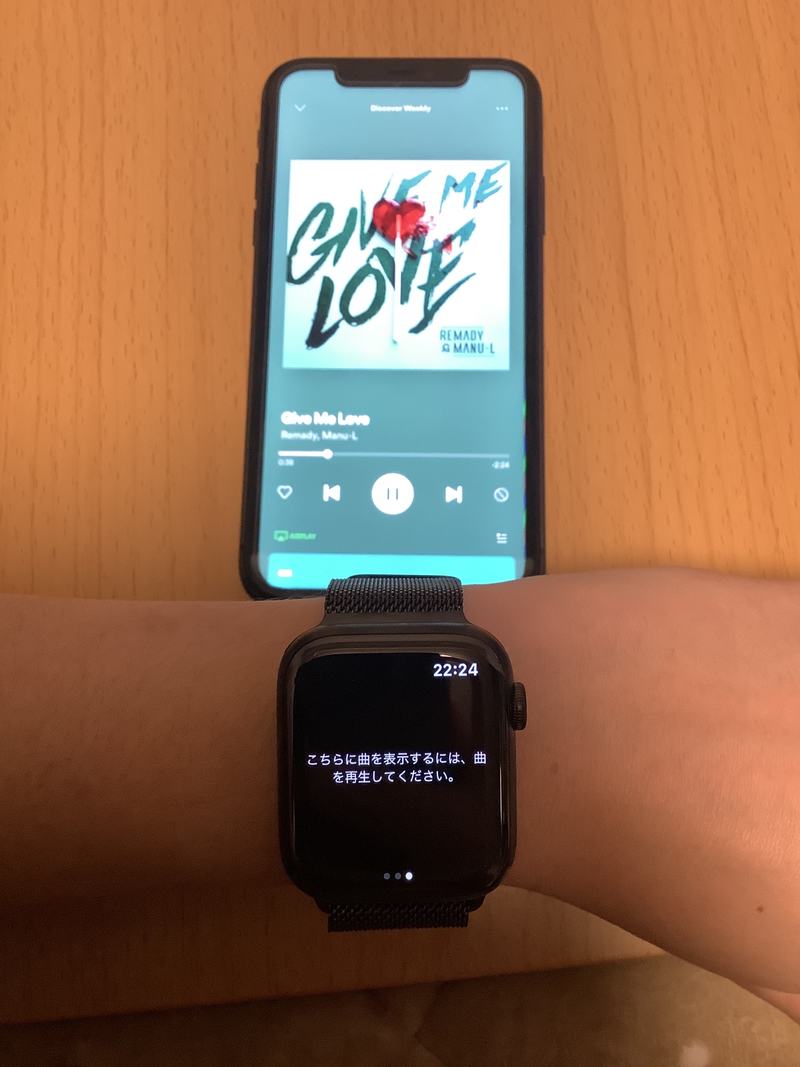
iPhoneのSpotifyで音楽を再生していてもApple Watchの方は何も反応してくれません。
対してApple Musicの場合は、本当に接続の調子もよく、画面がおかしくなったり、操作できなかったりなどのバグが起こることがありません。
調子がおかしかったら一度Apple Watchを再起動すればすぐに直しますが、Spotifyは一度調子が悪くなると再起動しても直らず待つしかありませんでした。
こういった不具合がなく、安定して音楽を聴くのに使えるのはとても助かります。
電車で移動しているときに何度かApple WatchとSpotifyの組み合わせで不具合が起きました。いい気分で移動することができず、やはりApple WatchとApple Musicの組み合わせは欠かせませんでした。
そして、Appleの別のデバイスを持っている or 欲しいならApple Watchがあれば音楽ライフが楽しくて仕方ありません。
私はAppleのスマートスピーカー「HomePod」を所有していますが、自宅で音楽を聴くときはHomePodで音楽を流し、Apple Watchで操作します。
接続もとっても簡単で、タップ一つで瞬時にiPhoneとHomePodを切り替えてくれます。
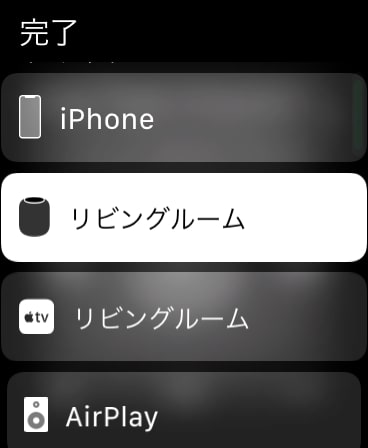
Apple TVにもApple Watchから音楽を再生するように指示をしたり、操作もできます。
Apple WatchとApple Musicの組み合わせで音楽を聴き出したらもう後戻りはできないです。
操作のしやすさ、バグが起きない安定性、Apple製品同士の相性の良さは、音楽をストレスなく快適に聴くために重要視するべきことだと気が付きました。
音楽アプリは曲数や料金、音質、歌詞などに目が行きがちですが、こういったデバイス同士の相性の良さはとても大事です。
Apple Watch、Apple Music、HomePod、iPhoneで音楽をまとめればもう最強間違いないので、本当におすすめです。
この記事では、「Apple WatchでApple Muiscの音楽を聴く使い方」と「Apple MusicをApple Watchで使うメリット、デメリット」を解説しました。
Apple Watchで使える音楽アプリを比較しながらご紹介しています。
👉 Apple Watchで使える音楽アプリ7選!GPS・セルラーの選び方とは?

